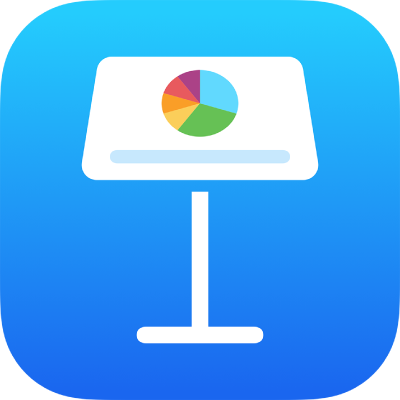
在 iPhone 上的 Keynote 讲演中放置和对齐对象
你可以将多个对象互相对齐,使用对象的 x 和 y 坐标来指定对象的位置,或使用手势移动对象。
【注】如果对象与文本内联放置,你可以重新放置它,只需将其拖移(或剪切并粘贴)到当前文本流中的新位置或者其他文本框或形状中。若要将内联对象移到文本框或形状外,请参阅将内联对象移到幻灯片上。
使用 x 和 y 坐标对齐对象
在 iPhone 上前往 Keynote 讲演 App
 。
。打开包含待处理对象的演示文稿。
轻点对象以选择它,或者选择多个对象。
轻点
 ,然后轻点“排列”。
,然后轻点“排列”。轻点 X 或 Y 旁边的数字,然后输入想要的 X 和 Y 值。
X 轴的值按从幻灯片左边缘到对象左上角来测量。
Y 轴的值按从幻灯片上边缘到对象左上角来测量。
将对象一次移动一个点
你可以轻推对象,以按单点增量移动对象。
在 iPhone 上前往 Keynote 讲演 App
 。
。打开包含待移动对象的演示文稿。
用一个手指按住对象,然后用另一个手指沿着你要对象移动的方向轻扫幻灯片上的任意位置。
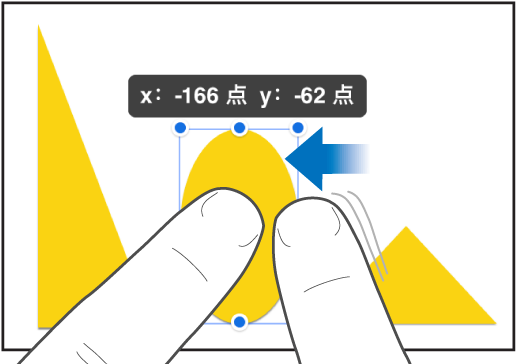
你轻扫时可以看见对象的位置按单点增量发生更改。用两个、三个、四个或五个手指轻扫,以分别轻推对象 10 个、20 个、30 个或 40 个点。
【提示】你可以选择多个对象,然后同时移动它们。
沿直线拖移
拖移时,你可以限制对象沿直线方向移动。
在 iPhone 上前往 Keynote 讲演 App
 。
。打开包含待移动对象的演示文稿。
用一个手指按住屏幕上的任意位置,同时用另一只手的一个手指拖移该对象。
你可以水平、垂直或按对角线(角度呈 45 度)拖移对象。
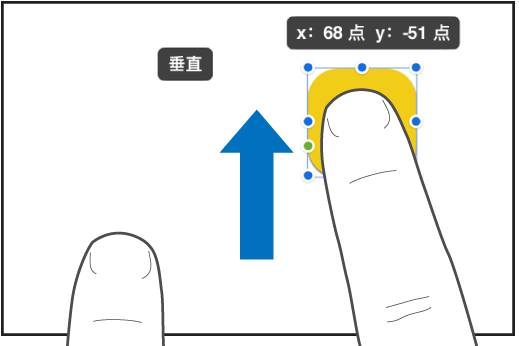
垂直或水平对齐对象
你可以对齐对象,使它们沿着垂直轴或水平轴排成一排。
在 iPhone 上前往 Keynote 讲演 App
 。
。打开包含待处理对象的演示文稿。
按住一个对象,然后轻点要对齐的另一个对象。
轻点
 ,然后轻点“排列”。
,然后轻点“排列”。轻点“对齐和分布”下方的一个选项。
对象将与最靠近你选择方向的对象对齐。比如,如果你将三个对象向左对齐,则最左边的对象不会移动,其他对象会向它对齐。
等间距对象
你可以采用水平或/和垂直轴上的对象等距的方式放置对象。
在 iPhone 上前往 Keynote 讲演 App
 。
。打开包含待处理对象的演示文稿。
按住一个对象,然后轻点要对齐的至少另外两个对象。
轻点
 ,然后轻点“排列”。
,然后轻点“排列”。轻点“对齐和分布”下方的一个按钮。